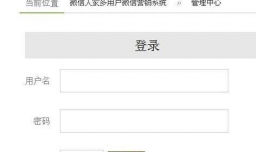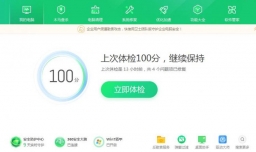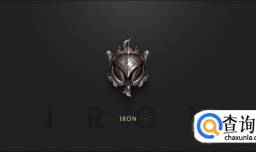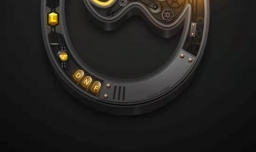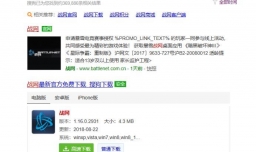最佳回答
本文由作者推荐
简要回答
在使用Windows 10工作时会碰到各种各样的问题,比如电脑屏幕亮度最大却显示还是很暗。那么如何进行调整呢?下面小编与你分享具体步骤和方法。
详细内容
- 01
启动Windows 10操作系统,如图所示。点击任务栏搜索框,开始使用Cortana(小娜)智能语音助理。
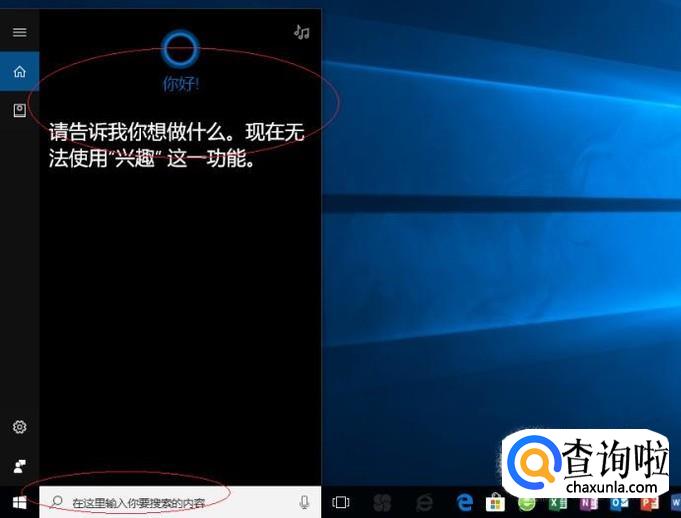
- 02
如图所示,搜索框输入"控制面板"。Cortana(小娜)显示搜索结果,点击"最佳匹配→控制面板"项。
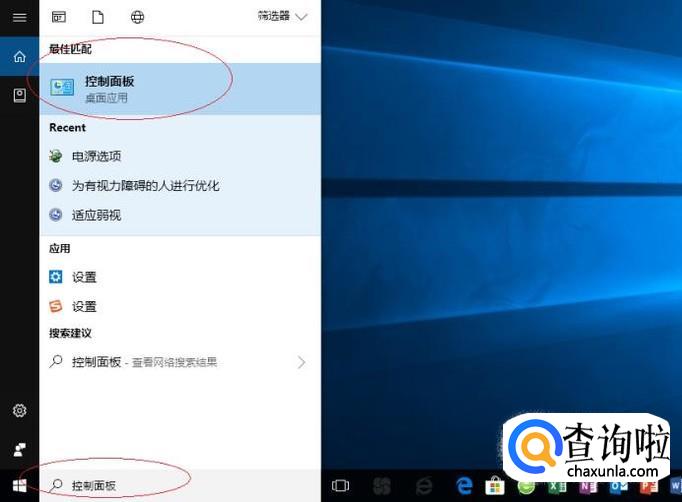
- 03
唤出"控制面板"程序窗口,如图所示。点击"系统和安全"图标,用于查看并更改系统和安全状态的设置。
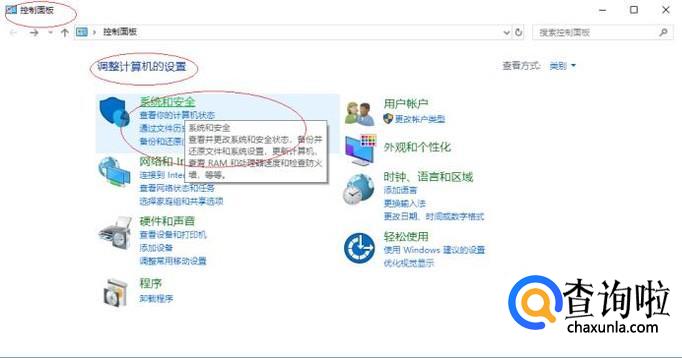
- 04
如图所示,唤出"系统和安全"选项界面。点击"电源选项"图标,通过选择计算机管理电源的方式以提供最佳性能。
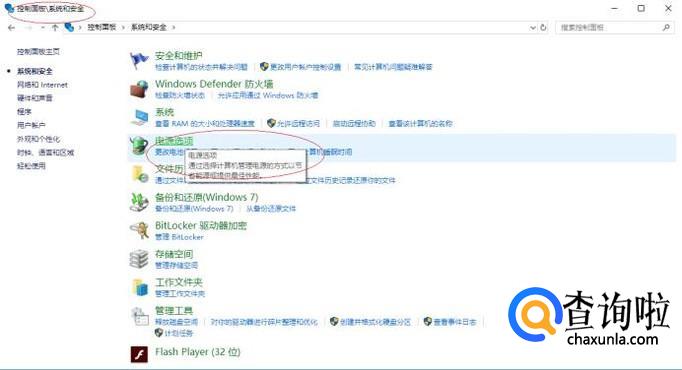
- 05
唤出"电源选项"用户界面,如图所示。滑动下方"屏幕亮度"滑块达最亮,点击"更改计划设置"按钮。
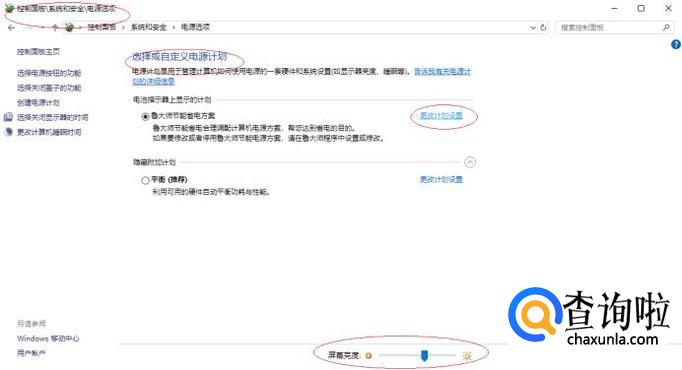
- 06
如图所示,唤出"编辑计划设置"选项界面。滑动"调整计划亮度"滑块达最亮,点击"更改高级电源设置"按钮。
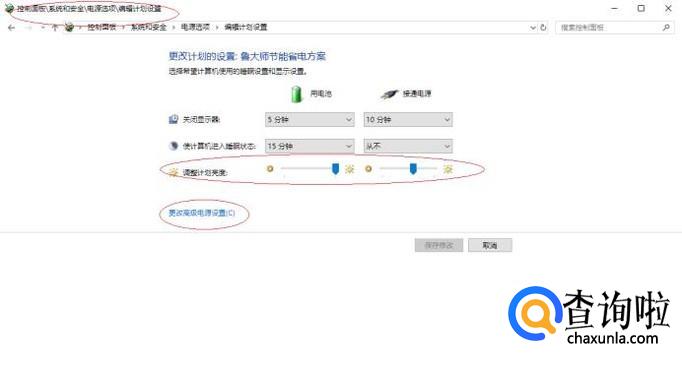
- 07
弹出"电源选项"对话框,如图所示。选项区点击展开"显示"目录,选择希望计算机管理的电源设置。
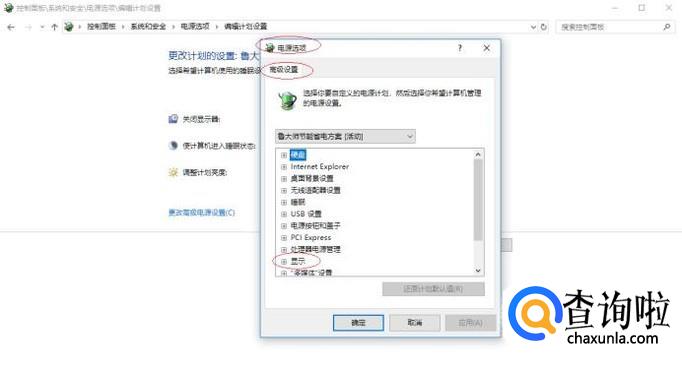
- 08
如图所示,调整完成电脑屏幕亮度最大却还是显示很暗的操作。本例到此结束,希望对大家能有所帮助。
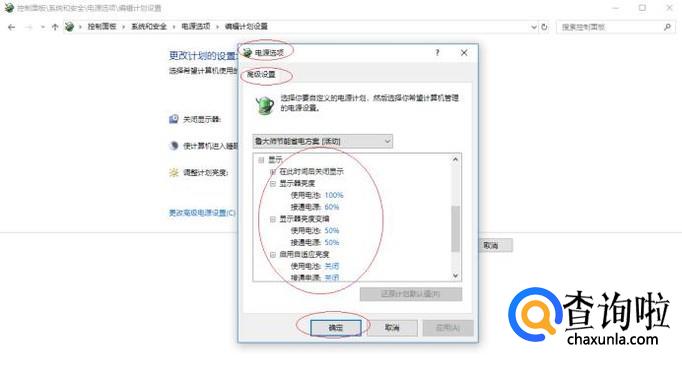
工具/材料
Windows 10操作系统
广告位
点击排行
- 2 排行
- 3 排行
- 4 排行
- 5 排行
- 6 排行
- 7 排行
- 8 排行
- 9 排行
- 10 排行
热点追踪
广告位